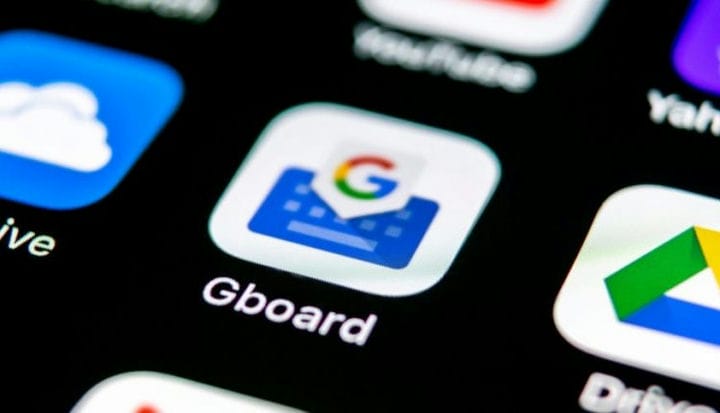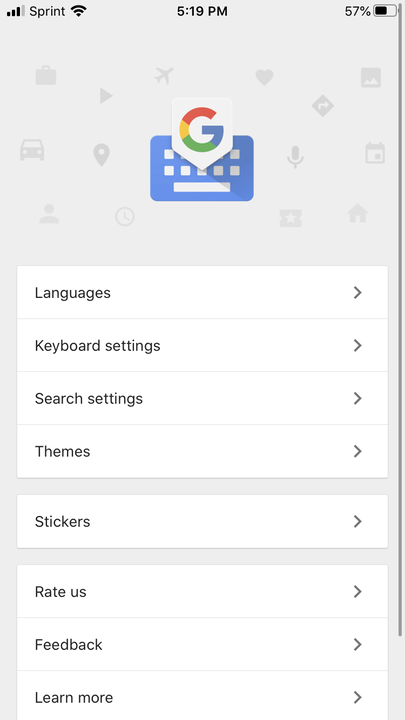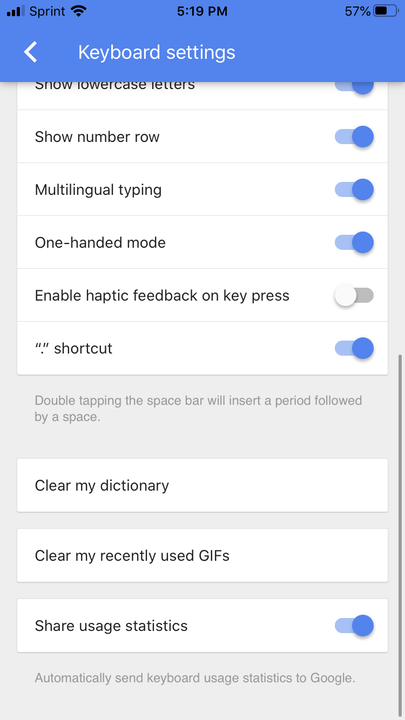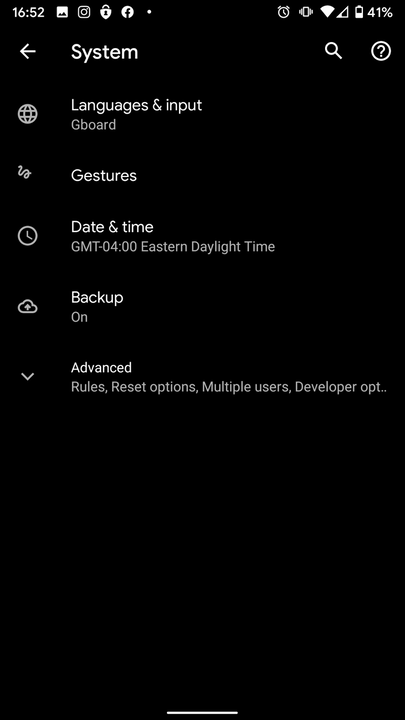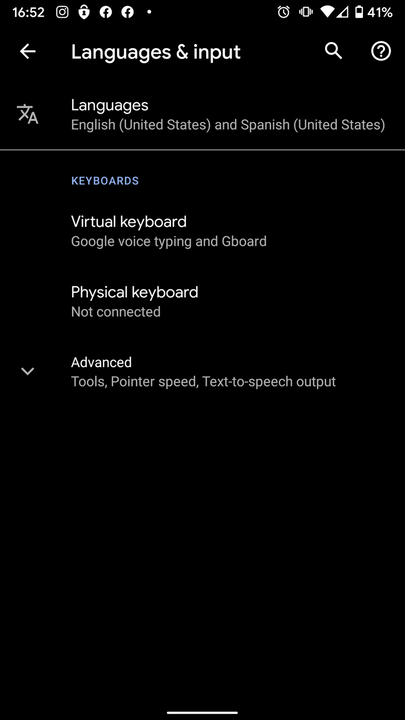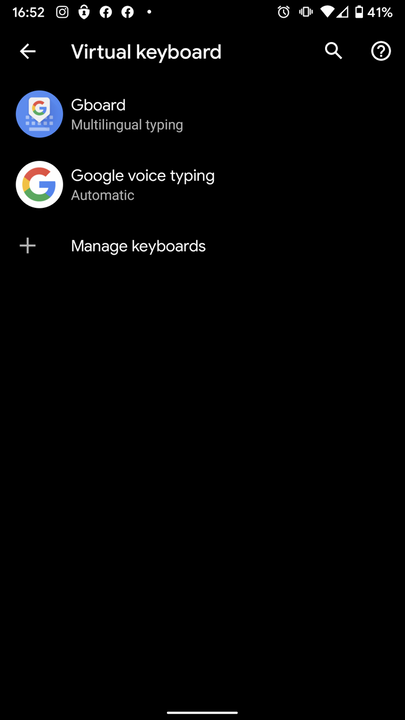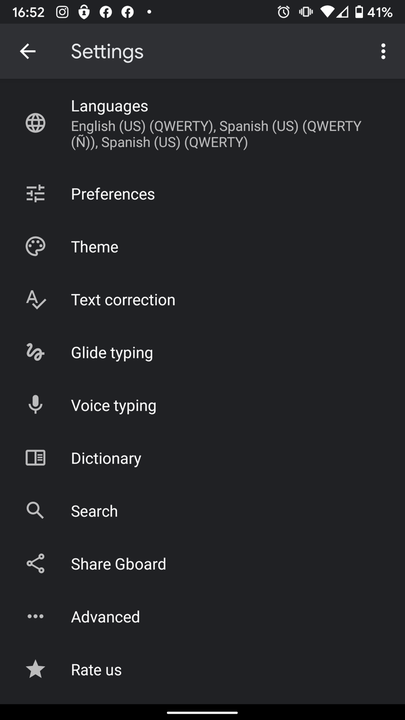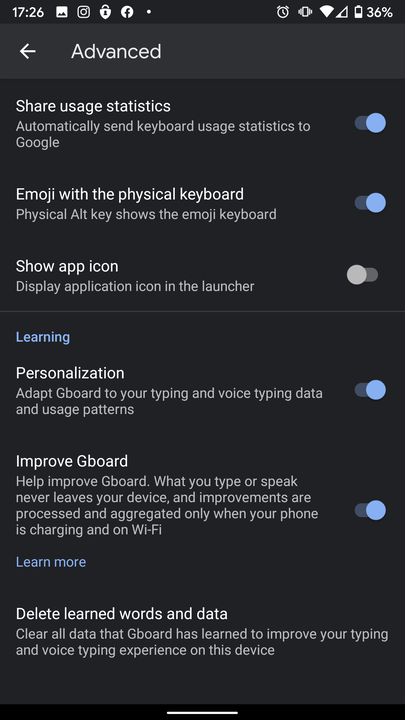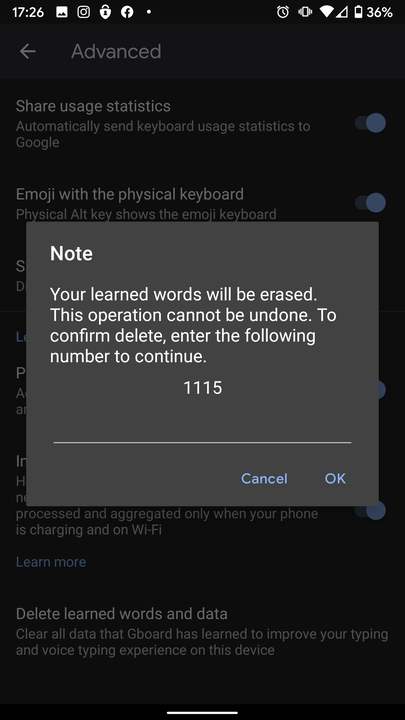Gboard-historian tyhjentäminen iPhonessa tai Androidissa
- Voit tyhjentää Gboard-historian ja nollata näppäimistön sanakirjan Android- ja Apple-puhelimissa siirtymällä laitteesi asetuksiin tai Gboard-sovelluksen asetuksiin.
- Gboard, Googlen digitaalinen näppäimistö, pitää jatkuvaa sanakirjaa usein käyttämistäsi sanoista, jotta sen automaattiset korjausominaisuudet voivat palvella sinua paremmin.
- Joskus Gboardin näppäimistön historiaominaisuus voi toimia sinulle haitaksi, varsinkin jos digitaalinen näppäimistö oppii kirjoitusvirheen.
Yksi Googlen virtuaalisen näppäimistön Gboardin kätevä ominaisuus on, että se käyttää älykästä oppimistekniikkaa säännöllisesti käyttämiesi sanojen sanakirjan luomiseen ja päivittämiseen. Se on hyödyllinen työkalu, joka vähentää tarvetta korjata älykkään näppäimistön automaattista korjausominaisuutta jatkuvasti.
Kääntöpuoli on, että joskus sanakirja korjaa sinua liian innokkaasti. Jos teet kirjoitusvirheen samaan sanaan liian monta kertaa tai kirjoitat tietyn sanan usein isoilla kirjaimilla tai muutamalla ylimääräisellä kirjaimella korostaaksesi, Gboard saattaa alkaa kirjoittaa sitä tällä tavalla koko ajan.
Helppo ratkaisu tähän ongelmaan on tyhjentää Gboard-historiasi. Tämä tyhjentää Googlen koko muistin tallennetuista sovellustiedoista, joten jos sinulla on pitkä sanakirja, jossa on paljon puhekielen termejä tai oikeinkirjoituksia, sinun kannattaa harkita näppäimistön korjaamista valppaana.
Jos huomaat, että haluat tyhjentää Gboard-historiasi, voit tehdä sen seuraavasti.
Gboard-historian tyhjentäminen iPhonessa
1. Avaa Gboard-sovellus.
2. Napauta Näppäimistön asetukset.
Löydät tämän vaihtoehdon toiseksi valikkoluettelosta, suoraan Kielet-kohdan alta.
3. Vieritä alas alas ja napauta Tyhjennä sanakirja.
Mahdollisuus tyhjentää sanakirja on suoraan "Tyhjennä äskettäin käytetyt GIF-kuvani" yläpuolella.
4. Valitse näkyviin tulevasta ponnahdusikkunasta "OK".
Gboard-historian tyhjentäminen Androidilla
1. Avaa puhelimesi Asetukset-valikko.
2. Napauta "Järjestelmä".
Vanhemmissa Android-laitteissa System on osion otsikko, ei napautettava vaihtoehto.
3. Valitse "Kielet ja syöttö".
Löydät tämän Järjestelmä-valikon yläosasta.
4. Valitse Näppäimistöt-kohdasta "Virtuaalinen näppäimistö".
Tämä valikko ohjaa puhelimesi ääntä, kirjoittamista ja Gboardia.
5. Valitse Gboard.
Gboard-asetuksesi ovat luettelon ensimmäisenä.
6. Valitse Gboard-asetukset-valikon alareunasta Lisäasetukset.
Kolmen vaakasuuntaisen pisteen kuvake rivillä tarkoittaa tätä vaihtoehtoa.
7. Vieritä, kunnes näet "Poista opitut sanat ja tiedot". Napauta sitä.
Tämä käynnistää Gboard-näppäimistöhistorian tyhjennysprosessin.
8. Vahvista, että haluat poistaa ne kaikki, kirjoittamalla annettu numerokoodi uudelleen ja napauttamalla "OK".
Tämä ponnahdusviesti tulee näkyviin varoituksena siitä, että toimintoa ei voi kumota.